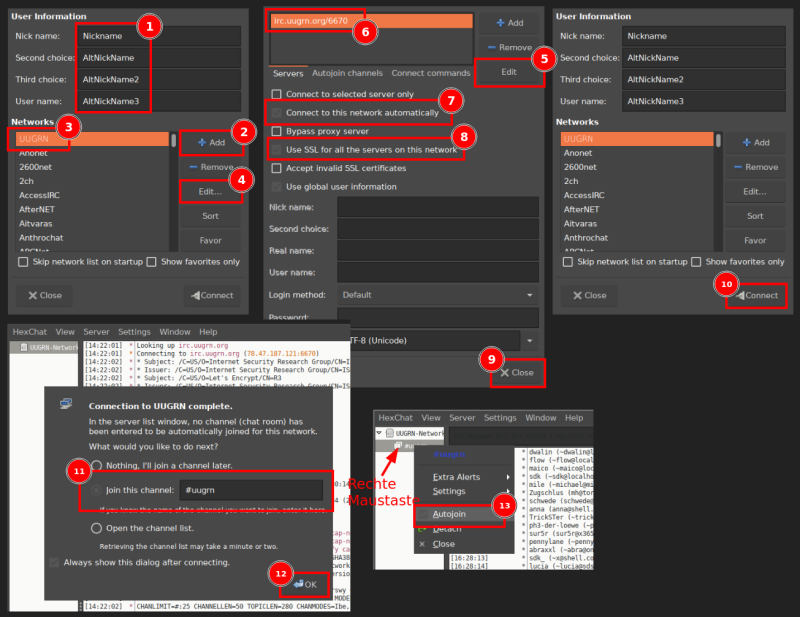Wissen/Internet Relay Chat: Unterschied zwischen den Versionen
Sdk (Diskussion | Beiträge) |
|||
| Zeile 47: | Zeile 47: | ||
=== Revolution IRC === | === Revolution IRC === | ||
Revolution IRC ist ein grafischer IRC-Client für Android Telefone. Er kann via fdroid- und Google-Store heruntergeladen werden. | [[Datei:Bildschirmfoto Konfiguration Revolution IRC.jpg|mini|Einstellungen für die Verbindung]] Revolution IRC ist ein grafischer IRC-Client für Android Telefone. Er kann via fdroid- und Google-Store heruntergeladen werden. | ||
Nach der installation, die App öffnen. Anschließend rechts unten auf das Symbol mit dem Plus-Zeichen (+) klicken. | Nach der installation, die App öffnen. Anschließend rechts unten auf das Symbol mit dem Plus-Zeichen (+) klicken. | ||
Version vom 22. April 2023, 13:26 Uhr
IRC ist eine der älteren Kommunikationsformen des Internets. Es ermöglicht sich in Gruppen (sogenannten Channels) oder mit Einzelnen textbasiert zu unterhalten. Ferner bietet IRC die Möglichkeit Dateien auszutauschen.
Den Zugang zum IRC verschafft man sich durch ein spezielles Programm, den sog. IRC Client, der die Verbindung zum IRC Servernetzwerk herstellt.
Client Programme
Es gibt viele verschiedene Client-Programme für den IRC-Zugriff. Bekannte Clients sind:
Für die Konsole
Grafische Oberfläche
Android Smartphones
iOS Smartphones
Konfiguration
Irssi
WeeChat
Nicht mit Wechat (dem omnipräsenten Messenger aus China) verwechseln ;)
Weechat in der Kommandozeile starten
$ weechat
Dann folgende Kommandos der Reihe nach eingeben. Dies erzeugt eine Konfiguration in ~/.config/weechat. Beim nächsten Start von WeeChat wird die Verbindung automatisch hergestellt.
/server add uugrn irc.uugrn.org/6679 -ssl -autoconnect /set irc.server.uugrn.username "<username>" /set irc.server.uugrn.autojoin "#uugrn" /connect uugrn /save
Revolution IRC

Revolution IRC ist ein grafischer IRC-Client für Android Telefone. Er kann via fdroid- und Google-Store heruntergeladen werden.
Nach der installation, die App öffnen. Anschließend rechts unten auf das Symbol mit dem Plus-Zeichen (+) klicken. Danach die folgenden Angaben bei "Add a new Server" machen:
* Name: uugrn * Server address: irc.uugrn.org * Port: 6679 * Use SSL/TLS: ja * Server passwort: (nichts angeben) * Authentifikation mode: None * Nicknames: ein Name * Auto join channels: #uugrn * Rejoin open channels: ja * Auto run commands: (nichts angeben) * Encoding: UTF-8
HexChat
HexChat ist ein kleiner grafischer IRC Client, den wir Anfängern gerne empfehlen. Er ist klein und setzt keine KDE oder Gnome Libraries voraus. KDE und Gnome Nutzer können selbstverändlich auch HexChat nutzen.
Beim ersten Start von HexChat wird der Netzwerkdialog angezeigt. Folgt der Anleitung unten um das UUGRN Netzwerk einzurichten.
Auf das Bild klicken zum vergrößern (und noch mal klickn vergrößert noch mal)